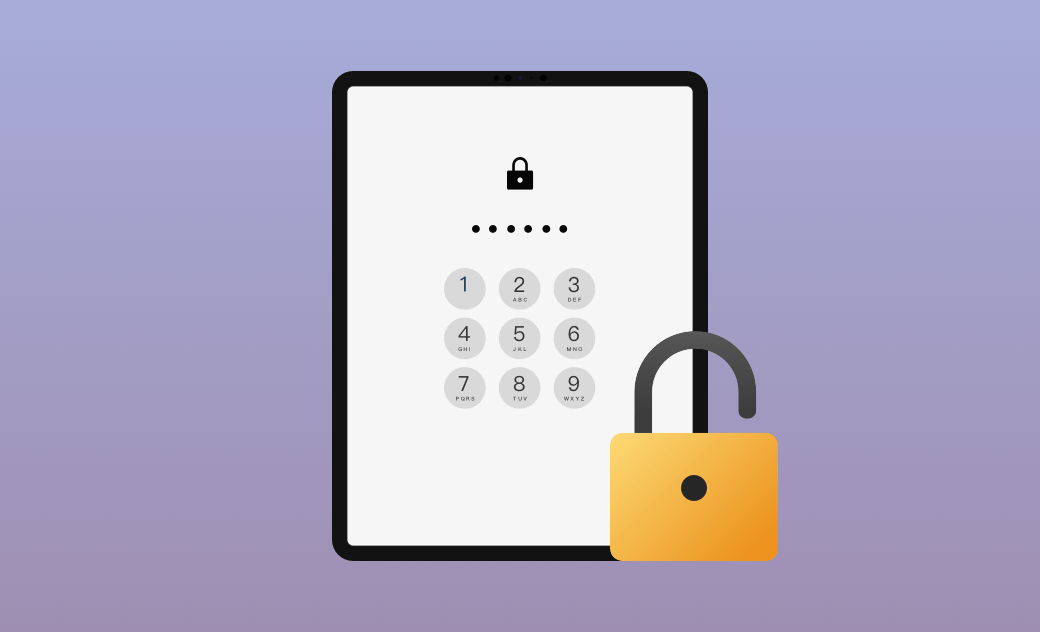iPad 암호를 잊어버린 경우 iPad를 잠금 해제하는 6가지 방법[2025]
만약 iPad 암호를 잊어버려 화면을 보며 당황한 적이 있다면, 혼자가 아닙니다. 많은 사용자가 이 문제를 겪고 있으며, 다행히 암호 없이 iPad를 잠금 해제하는 여러 가지 방법이 있습니다. 이 가이드에서는 iPad에 다시 액세스할 수 있는 여섯 가지 효과적인 방법을 살펴보겠습니다.
지금 바로 시작해 보겠습니다.
방법 1. ‘암호 잊음’ 옵션으로 iPad 잠금 해제하기
iPadOS 17 이상을 실행하는 iPad에서 암호를 4번 잘못 입력하면 “iPad 사용 불가” 메시지가 나타납니다. iPad 화면 하단에 ‘암호 잊음?’ 이라는 옵션이 표시될 수 있습니다.
이 옵션이 보이면, 아래 단계에 따라 iPad 잠금을 해제하세요.
- iPad 화면에서 암호 잊음? 을 탭합니다.
- ‘이전 암호 입력’ 옵션이 있으면, 이전 암호를 입력하고 새로운 암호를 설정하는 지침을 따릅니다.
- ‘이전 암호 입력’ 버튼이 보이지 않는다면, 이는 지난 72시간 이내에 암호를 재설정하지 않았다는 의미입니다. 이 경우 iPad 재설정 을 탭하고, 메시지가 나타나면 Apple ID와 비밀번호를 입력한 후, 화면의 지침에 따라 iPad 및 암호를 재설정합니다.
방법 2. ‘iPad 지우기’ 옵션으로 iPad 잠금 해제하기
iPadOS 15.2부터 iPadOS 16.7.10까지의 버전을 실행하는 iPad에서 암호를 6~7번 잘못 입력하면 ‘암호 잊음?’ 대신 ‘iPad 지우기’ 옵션이 나타납니다.
‘iPad 지우기’ 옵션이 보이면, 컴퓨터 없이도 iPad 잠금을 해제할 수 있습니다. 다음 단계를 따르세요:
- ‘iPad 지우기’ 옵션을 탭합니다.
- Apple ID 비밀번호를 입력하여 iPad에서 Find My 기능을 끕니다. (Apple ID 비밀번호를 잊어버린 경우 대처 방법을 참고하세요.)
- iPad 지우기 를 다시 탭하여 확인합니다.
- 재설정이 완료되면, iPad를 새 기기로 설정할 수 있습니다.
방법 3. BuhoUnlocker로 iPad 잠금 해제하기
iPad가 iOS 15.1 이하 버전을 실행 중이거나 ‘암호 잊음?’ 또는 ‘iPad 지우기’ 옵션이 나타나지 않는 경우, BuhoUnlocker를 사용하여 암호 없이 iPad를 재설정할 수 있습니다.
BuhoUnlocker는 전문적인 iOS 잠금 해제 도구로, 화면 잠금 암호, 스크린 타임 암호, MDM 잠금, Apple ID 비밀번호 등을 해제하는 데 이상적입니다.
BuhoUnlocker로 iPad 잠금을 해제하는 방법은 다음과 같습니다:
BuhoUnlocker를 무료로 다운로드하고 설치한 후 실행합니다.
- USB 케이블을 사용하여 비활성화된 iPad를 컴퓨터에 연결합니다.
- 화면 암호 잠금 해제 > 시작하기 를 클릭합니다.
- 화면의 지시에 따라 iPad를 복구 모드로 전환합니다.
- 최신 펌웨어를 다운로드합니다.
- 다운로드가 완료되면, ‘지금 해제’ 를 클릭하여 iPad 잠금을 해제합니다.
방법 4: iTunes / Finder로 iPad를 복원하는 방법
- iTunes / Finder를 열어주세요.
- USB 케이블을 사용하여 iPad를 컴퓨터에 연결하십시오.
- iPad 복원을 클릭하십시오.
- 복원 프로세스가 완료될 때까지 기다리십시오. 완료되면 iPad를 설정하십시오.
iPad 암호를 잊었지만 컴퓨터와 동기화하지 않은 경우
걱정하지 마세요. 여전히 iTunes 또는 Finder를 사용하여 iPad를 잠금 해제할 수 있습니다. 아래 단계를 따라주세요:
- iPad를 컴퓨터에 연결합니다.
- iTunes 또는 Finder를 엽니다.
- iPad를 복구 모드로 전환합니다.
Face ID가 있는 iPad의 경우:
- 볼륨 업 버튼을 빠르게 누르고, 볼륨 다운 버튼을 빠르게 누른 다음, 전원 버튼을 계속 누르고 놓지 마세요.
- iPad에 ‘iTunes에 연결됨’ 화면이 나타날 때 전원 버튼을 놓습니다.
홈 버튼이 있는 iPad의 경우:
- 홈 버튼과 전원 버튼을 계속 누르고 놓지 마세요.
- iPad에 ‘iTunes에 연결됨’ 화면이 나타날 때 버튼을 놓습니다.
- iTunes 또는 Finder가 iPad를 감지하면 ‘복원’ 버튼을 클릭합니다.
- 복원 과정이 완료될 때까지 기다립니다. 그런 다음 iPad를 설정할 수 있습니다.
방법 5 : 내 웹사이트/앱 찾기로 iPad 잠금 해제
위의 내용 외에도 나의 웹사이트 또는 앱 찾기를 사용하여 iPad를 잠금 해제할 수 있으며, 이를 위해서는 나의 찾기 기능이 켜져 있어야 합니다. 이 방법은 iOS 기기가 여러 개 있거나 가족이나 친구의 iOS 기기를 빌리는 것이 더 쉬운 경우에 가능합니다. 또한 Apple ID 계정과 암호가 필요합니다. (이전에 해당 iOS 기기에서 동일한 Apple ID로 로그인한 적이 없는 경우).
방법은 다음과 같습니다.
이미 다른 iOS 기기에서 Apple ID로 로그인한 경우:
- 내 앱 찾기를 열어주세요.
- 모든 기기>iPad 아이콘>iPad 지우기를 클릭하십시오.
방법 6. 나의 찾기 앱으로 iPad 잠금 해제하기
다른 Apple 기기에 나의 찾기 앱이 설치되어 있다면, 이를 사용하여 iPad를 잠금 해제할 수 있습니다. 아래 단계를 따르세요:
다른 Apple 기기에서 나의 찾기 앱을 엽니다.
화면 하단의 디바이스를 탭한 후, 목록에서 잠금 해제하려는 iPad를 선택합니다.
이 기기 지우기 옵션을 선택합니다. 이 작업은 iPad의 암호와 모든 데이터를 삭제합니다.
이 과정을 완료한 후, iPad를 새 기기처럼 설정할 수 있습니다.
결론
이 게시물에서는 iPad 암호를 잊어버렸을 때 iPad 잠금 해제에 대한 전반적인 가이드를 제공합니다. 이 방법으로 iPad 잠금 문제에서 벗어날 수 있기를 바랍니다. 잠긴 iPad를 지금 해제하세요!
지호가 iPhone과 Mac 제품에 깊은 감정을 갖고 있는 기술 마니아입니다. 지난 10년 동안 특히 Apple 제품에 관한 매력적인 기술 콘텐츠를 작성하는 데 집중해 왔습니다. 지호의 기사는 독자들이 Apple 장치의 힘과 장치가 독자들의 업무와 일상 생활을 어떻게 변화시키고 있는지에 대해 더 깊이 이해할 수 있도록 돕기 위해 작성되었습니다.